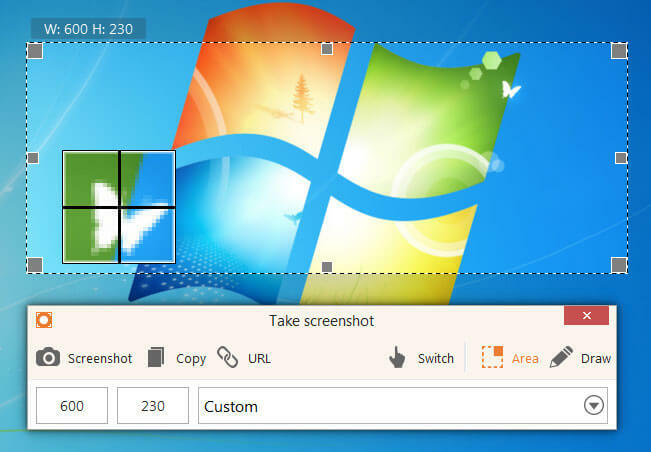Denne programvaren reparerer vanlige datamaskinfeil, beskytter deg mot filtap, skadelig programvare, maskinvarefeil og optimaliserer PC-en for maksimal ytelse. Løs PC-problemer og fjern virus nå i tre enkle trinn:
- Last ned Restoro PC-reparasjonsverktøy som kommer med patenterte teknologier (patent tilgjengelig her).
- Klikk Start søk for å finne Windows-problemer som kan forårsake PC-problemer.
- Klikk Reparer alle for å fikse problemer som påvirker datamaskinens sikkerhet og ytelse
- Restoro er lastet ned av 0 lesere denne måneden.
“Windows klarte ikke å få en liste over enheter fra Windows Update”Feilmelding dukker opp for noen brukere når de prøver å installere skrivere. Den feilmeldingen dukker opp når brukere velger Legg til en lokal skriver alternativet i vinduet Legg til skriver.
Derfor kan ikke brukerne installere skriverne sine. Her er noen oppløsninger som kan fikse “Windows kunne ikke få en liste over enheter”Feil.
Hva skal jeg gjøre hvis PC-en ikke kan vise noen enheter fra Windows Update
1. Sjekk om det er ventende oppdateringer
“Windows klarte ikke å få en liste over enheter”Feil kan oppstå når det er en ventende oppdatering.
For å sjekke om det er tilfelle, trykk på Windows-tasten + Q hurtigtast og skriv inn 'oppdatering' i Cortana.
Velg deretter Se etter oppdateringer for å åpne vinduet som vises rett nedenfor, som gir oppdateringsdetaljer. Start Windows på nytt hvis det er en ventende oppdatering, og prøv å installere skriveren etter at oppdateringen er installert.
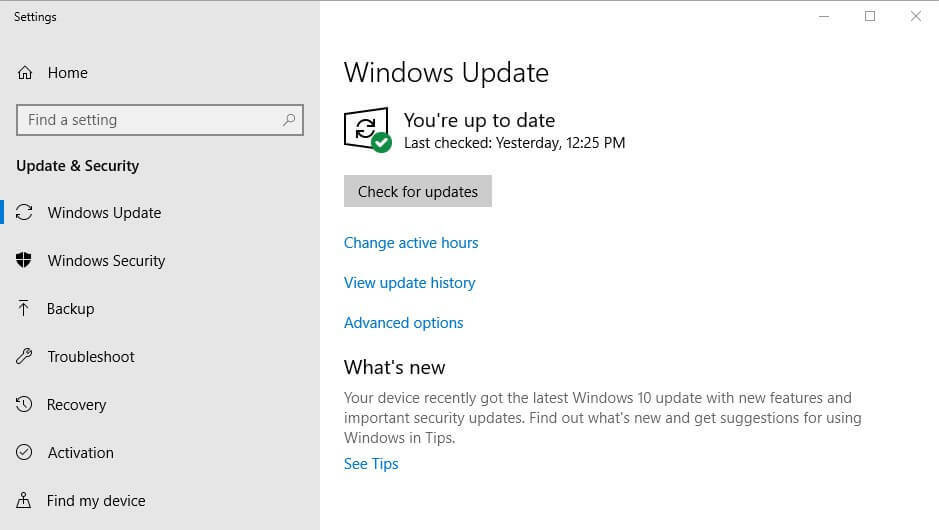
2. Slett mappen SoftwareDistribution
Mange bruksområder har bekreftet at sletting av SoftwareDistribution-mappen løser "Windows klarte ikke å få en liste over enheter”Feil.
Så dette kan være den beste oppløsningen for den feilmeldingen.
Følg retningslinjene nedenfor for å slette SoftwareDistribution-mappen.
- Først åpner du Kjør med Windows-tasten + R hurtigtast.
- Skriv inn ‘services.msc’ i tekstboksen og trykk OK for å åpne vinduet i øyeblikksbildet rett nedenfor.

- Dobbeltklikk Windows Update for å åpne vinduet som vises rett nedenfor.

- trykk Stoppe knapp.
- Velg Søke om alternativet, og klikk OK for å lukke vinduet.
- Trykk på Windows-tasten + E hurtigtast for å åpne File Explorer.
- Åpne mappestien C:> Windows i File Explorer.
- Velg mappen SoftwareDistribution, og trykk på Slett knapp.

- Åpne deretter Tjenestevinduet igjen.
- Dobbeltklikk Windows Update, og trykk på Start knapp.
- Klikk deretter Søke om og OK.
- I SLEKT: Dette er hva jeg gjør når Windows ikke finner lydenheter
3. Rediger SoftwareDistribution-mappetittelen og tilbakestill Catroot2-mappen
- Dette er en alternativ oppløsning der brukere omdøper SoftwareDistribution og tilbakestiller catroot2-mappen. For å gjøre det i Windows 10, trykk Windows-tasten + X hurtigtast.
- Å velge Kommandoprompt (administrator) for å åpne meldingsvinduet.
- Skriv inn ‘nettstopp wuauserv’ i Ledeteksten, og trykk Enter.
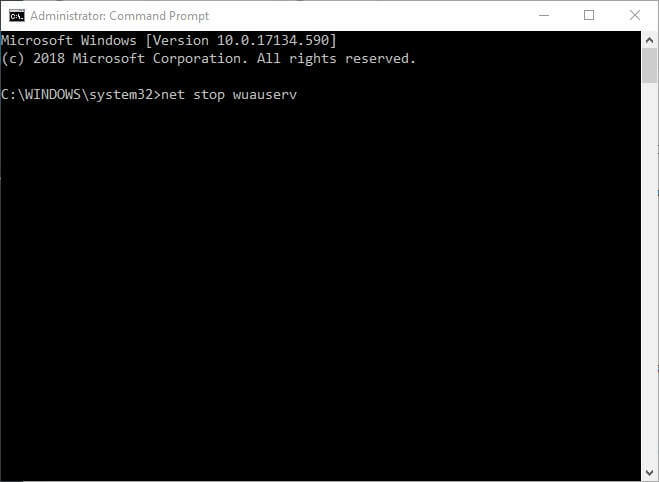
- Skriv inn ‘nettstoppbiter’ og trykk på Retur.
- Skriv deretter inn ‘endre navn på c: windowsSoftwareDistribution SoftwareDistribution.bak’ og trykk Enter.
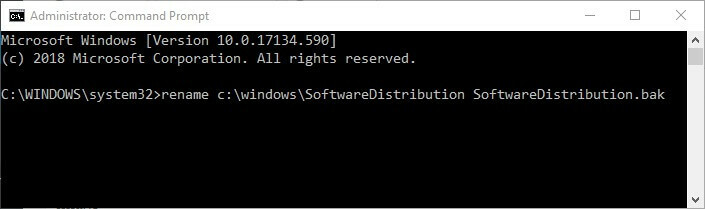
- For å starte Windows Update på nytt, skriv inn ‘nett start wuauserv’ i ledeteksten.
- Skriv inn ‘nett start bit’ i ledeteksten, og trykk på Retur-tasten.
- Skriv inn ‘nettstopp kryptsvc’ i CMD, og trykk Enter-tasten.
- For å tilbakestille catroot2, skriv ‘md% systemroot% system32catroot2.old’ i CMD som vist rett nedenfor.

- Legg deretter inn ‘xcopy% systemroot% system32catroot2% systemroot% system32catroot2.old / s’ som i øyeblikksbildet rett nedenfor.

- Lukk vinduet Kommandoprompt.
- Åpne File Explorer, og bla til denne mappestien: Windows> System32.
- Velg catroot2-mappen, og trykk på Slett knapp.

- Start deretter Windows på nytt.
Den andre oppløsningen løser vanligvisWindows klarte ikke å få en liste over enheter”Problemet for de fleste brukere.
Imidlertid er den første og tredje oppløsningen to alternativer som også kan løse skriverfeilen.
Noen brukere har også uttalt at det kan løse problemet å slette alle filene i DataStore-undermappen i SoftwareDistribution.
UTSIKT DENNE RELATERTE ARTIKLENE:
- Korriger: Kan ikke installere skriveren i Windows 10
- Hvordan løse vanlige problemer med Windows Update
 Har du fortsatt problemer?Løs dem med dette verktøyet:
Har du fortsatt problemer?Løs dem med dette verktøyet:
- Last ned dette PC-reparasjonsverktøyet rangert bra på TrustPilot.com (nedlastingen starter på denne siden).
- Klikk Start søk for å finne Windows-problemer som kan forårsake PC-problemer.
- Klikk Reparer alle for å løse problemer med patenterte teknologier (Eksklusiv rabatt for våre lesere).
Restoro er lastet ned av 0 lesere denne måneden.
![Windows 10. april-oppdatering KB2267602 utløser 0x80070643 feil [FIX]](/f/c62a50968f41918325a0c17bf2daa293.png?width=300&height=460)